Windows 10 é muito mais do que apenas um sistema operacional com o qual trabalhar. Microsoft colocou muito interesse em fazer de seu sistema operacional uma das melhores plataformas para jogar que podemos encontrar. A barra de jogo, ou Barra de jogo , é um dos acessórios mais interessantes que podemos encontrar. Aqui iremos encontrar-nos com uma série de “gadgets” que podemos ancorar no ambiente de trabalho, ou sobrepor aos jogos, e que nos permitirão ter as nossas funções sociais à mão ou controlar o hardware do PC enquanto jogamos. E, dentro desta barra de jogo, um novo gadget acaba de chegar: um gerenciador de tarefas para jogadores.
Este novo gerenciador de tarefas começou a alcançar Xbox Usuários internos no final de setembro em "modo de teste". Embora fosse esperado atingir todos os usuários para o lançamento do Atualização de Outubro 2020 , parece que a Microsoft avançou seus planos e, desde este fim de semana, este novo gadget começou a atingir todos os usuários.
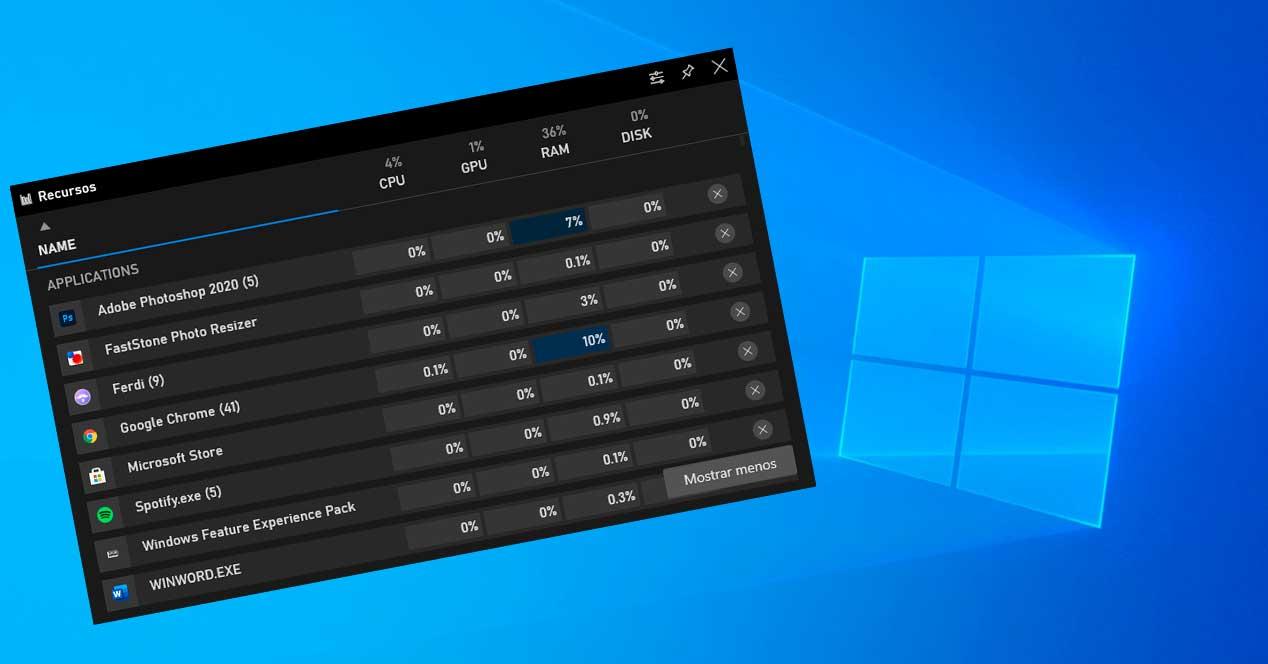
O novo widget de Recursos está disponível para usuários a partir de Barra de jogos versão 5.420.9252.0 . Claro que sua ativação está sendo feita de forma gradativa, por isso ainda pode demorar alguns usuários para vê-lo ativado. Como a Microsoft indica em sua descrição, este novo gadget nos ajuda a identificar e gerenciar quais aplicativos estão usando recursos do PC, como CPU, GPU, RAM e disco. Além de ver o que está consumindo mais, também podemos finalizar com um clique aqui mesmo.
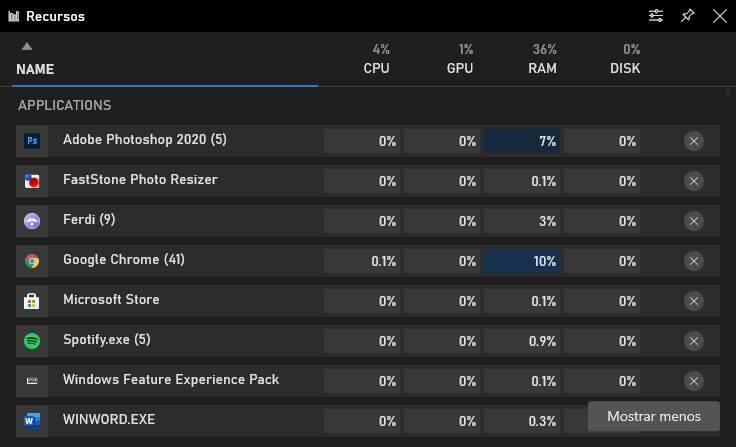
Caso o monitor de recursos ainda não apareça, teremos que esperar mais alguns dias. Também devemos ter certeza de que temos o Windows e o Xbox GameBar atualizados.
Como ativar o novo monitor de recursos de jogos ou gerenciador de tarefas
A primeira coisa a fazer é certificar-se de que você está usando uma versão de produção do Windows 10. Este novo gerenciador de tarefas está disponível para usuários de versões 1903, 1909 e 2004 . Claro, será para todos que estão atualizando para o sistema 20H2 também.
A primeira coisa que faremos é abrir a barra de jogos do Windows 10. Para isso, vamos simplesmente usar o atalho de teclado Windows + G para abrir a tela de sobreposição de onde podemos acessar todas as opções de jogo que a Microsoft nos oferece.
Em seguida, clicaremos no botão à esquerda para abrir a lista de gadgets e ativaremos o Botão “Recursos”. Se quisermos tê-lo em mãos no topo, podemos clicar no ícone de estrela que aparece,
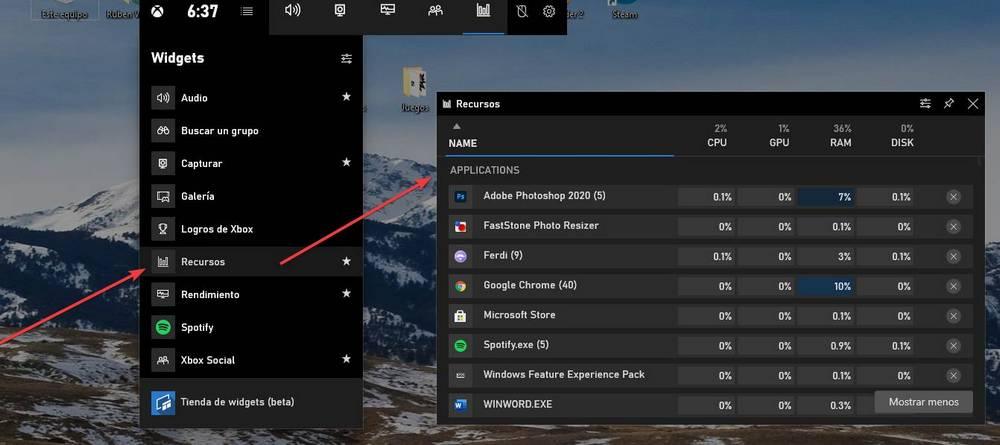
Agora podemos ver o novo painel de processo. Podemos classificá-los por nome, uso de recursos e até mesmo fechá-los clicando no X que aparece ao lado de cada um desses processos. Assim, podemos encerrar qualquer processo enquanto estamos jogando sem ter que abrir o painel Control + Shift + Esc.
Transforme este monitor em um gadget de desktop
Os widgets da barra de jogo do Windows 10 são projetados, acima de tudo, para vê-los quando pressionamos Windows + G, na tela sobreposta que aparece. No entanto, se quisermos, podemos ancorá-los na área de trabalho, como se fossem gadgets.
Para isso, basta colocá-los no ponto onde desejamos e clicar no ícone com a forma de um alfinete que aparece. Veremos que sua aparência e transparência mudam (de acordo com nossas opções) e, a partir de agora, os gadgets estarão ancorados na área de trabalho, podendo tê-los sempre à vista.
Assim, junto com o contador FPS, podemos ter todo o hardware do nosso PC controlado.
